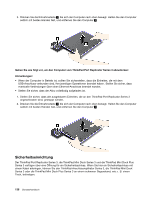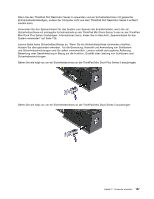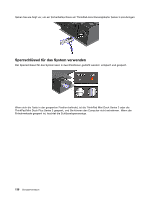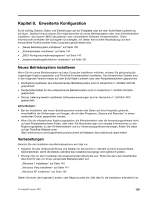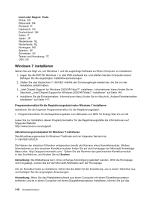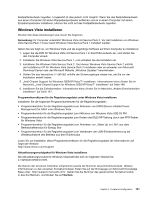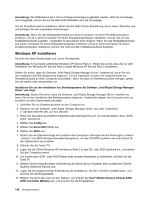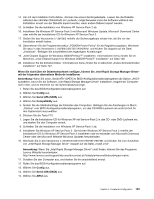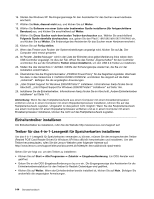Lenovo ThinkPad L520 (German) User Guide - Page 161
Windows Vista installieren
 |
View all Lenovo ThinkPad L520 manuals
Add to My Manuals
Save this manual to your list of manuals |
Page 161 highlights
Festplattenlaufwerk zugreifen. Umgekehrt ist dies jedoch nicht möglich: Wenn Sie das Festplattenlaufwerk aus einem Computer mit einem Doppelkernprozessor entfernen und es in einem Computer mit einem Einzelkernprozessor installieren, können Sie nicht auf das Festplattenlaufwerk zugreifen. Windows Vista installieren Drucken Sie diese Anweisungen aus, bevor Sie beginnen. Anmerkung: Ihr Computer unterstützt Windows Vista mit Service Pack 2. Vor der Installation von Windows Vista Service Pack 2 muss zuerst Windows Vista Service Pack 1 installiert werden. Gehen Sie wie folgt vor, um Windows Vista und die zugehörige Software auf Ihrem Computer zu installieren: 1. Legen Sie die DVD für Windows Vista mit Service Pack 1 in das DVD-Laufwerk ein, und starten Sie den Computer erneut. 2. Installieren Sie Windows Vista Service Pack 1, und schließen Sie die Installation ab. 3. Installieren Sie Windows Vista Service Pack 2. Sie können Windows Vista Service Pack 2 mithilfe der Installations-CD für Windows Vista Service Pack 2 installieren oder es entweder vom Microsoft Download Center oder der Microsoft Website „Windows Updates" herunterladen. 4. Stellen Sie das Verzeichnis C:\SWTOOLS mithilfe der Sicherungskopie wieder her, die Sie vor der Installation erstellt haben. 5. „Intel Chipset Support for Windows 2000/XP/Vista/7" installieren. Informationen hierzu finden Sie im Abschnitt „„Intel Chipset Support for Windows 2000/XP/Vista/7" installieren" auf Seite 146. 6. Installieren Sie die Einheitentreiber. Informationen hierzu finden Sie im Abschnitt „Andere Einheitentreiber installieren" auf Seite 147. Programmkorrekturen für die Registrierungsdatei unter Windows Vista installieren Installieren Sie die folgenden Programmkorrekturen für die Registrierungsdatei: • Programmkorrektur für die Registrierungsdatei zum Aktivieren von DIPM (Device Initiated Power Management) für SATA unter Windows Vista • Programmkorrektur für die Registrierungsdatei zum Aktivieren von Windows Vista USB S3 PM • Programmkorrektur für die Registrierungsdatei zum Ändern der IDLE IRP-Taktung durch den FPR-Treiber für Windows Vista • Programmkorrektur für die Registrierungsdatei zum Aktivieren von „Wake Up on LAN" aus dem Bereitschaftsmodus für Energy Star • Programmkorrektur für die Registrierungsdatei zum Verbessern der USB-Einheitenerkennung bei Wiederaufnahme des Betriebs aus dem Ruhemodus Lesen Sie zur Installation dieser Programmkorrekturen für die Registrierungsdatei die Informationen auf folgender Website: http://www.lenovo.com/support Aktualisierungsmodulpaket für Windows Vista installieren Die Aktualisierungsmodule für Windows Vista befinden sich im folgenden Verzeichnis: C:\SWTOOLS\OSFIXES\VISTA Die Namen der einzelnen Teilordner entsprechen jeweils der Nummer eines Korrekturmoduls. Weitere Informationen zu den einzelnen Korrekturmodulen finden Sie auf der Homepage von Microsoft Knowledge Base unter: http://support.microsoft.com/. Geben Sie die Nummer des gewünschten Korrekturmoduls in das Suchfeld ein, und klicken Sie auf Suchen. Kapitel 8. Erweiterte Konfiguration 141